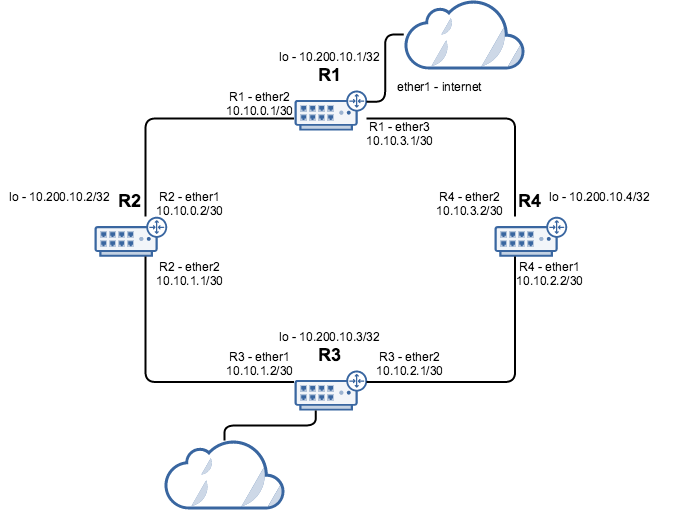Roteamento dinâmico com o OSPF
Galera, eu havia sumido porque estou escrevendo no meu site(que é dedicado a certificação Mikrotik e artigos avulsos) o Ricardo permitiu que eu colocasse no Mundo TI Brasil os artigos que eu escrevi, e citasse o link para o meu site. Agradeço ao Ricardo pela força e apoio.
Hoje vou tentar explicar da forma mais prática possível. Como sabem não sou nenhum conhecedor da teoria e estou correndo atrás de estudar e aprender como todos vocês.
O que é o OSPF (bem resumido)?
O OSPF é um protocolo que publica para todos os roteadores da mesma instância e suas respectivas rotas e dinamicamente vê qual o melhor caminho (o mais curto) para chegar em seu destino e tratar de forma automática a queda de um link e redirecionando para outro.
Hoje no laboratório teremos um “mundo perfeito” onde 4 roteadores e os links que os interligam tem a mesma banda, sendo que dois deles (o R1 e o R3) terão saída com BGP para outras operadoras (o BGP não será configurado aqui, será apenas para abstrairmos).
Bem, como já mostramos no tutorial como colocarmos IPs nas ethernets dos nossos Routerboard (Mikrotik), pularemos essa parte e faremos a configuração conforme o diagrama abaixo:
Como mostrado no diagrama, teremos que criar uma interface de loopback (lo) para cada roteador executando o mesmo comando em cada um:
/interface bridge add name=lo
Com a lo criada teremos apenas que adicionar o IP respectivo.
Agora vamos o que interessa, vamos começar a configurar os roteadores para publicar as suas rotas dinamicamente, para isso temos que colocar em cada roteador 3 configurações:
- Temos que adicionar as interfaces que estarão sendo usadas ao OSPF
- As respectivas redes locais em cada roteador
- E colocar o router-id em suas instâncias (funciona sem, porém não é correto fazer sem configurar isso )
Item 1 – (farei apenas no R1, e basta repetir os comandos nos outros, porém fiquem atentos para alterar as portas de acordo com cada roteador conforme o diagrama) para adicionarmos as portas usaremos os seguintes comandos e vou explicar cada um deles:
R1
/routing ospf interface add interface=lo authentication=md5 authentication-key=minhaKey network-type=broadcast comment=”loopback” cost=10
/routing ospf interface add interface=ether2 authentication=md5 authentication-key=minhaKey network-type=point-to-point comment=”R1 to R2″ cost=10
/routing ospf interface add interface=ether3 authentication=md5 authentication-key=minhaKey network-type=point-to-point comment=”R1 to R4″ cost=10
OBS.:
- Temos que colocar sempre authentication=md5 e setar uma senha no authentication-key para que não corra o risco de alguém conseguir ligar um roteador e publicar na sua rede OSPF.
- E há uma mudança no network-type do lo para as ethernets, vou colocar o link da wiki do Mikrotik que explica as diferenças.
- O pulo do gato é você aumentar o cost (dos dois lados) para definir qual a rota principal.
- É sempre bom comentarmos (comment) o máximo possível para que outros técnicos possam entender com facilidade o que está configurado no roteador.
Item 2 – adicionar as redes utilizadas em seus respectivos roteadores, no caso o R1 usa as seguintes redes:
- 10.200.10.1/32
- 10.10.0.0/30
- 10.10.3.0/30
R1
/routing ospf network add network=10.200.10.1/32 area=backbone comment=”Loopback”
/routing ospf network add network=10.10.0.0./30 area=backbone comment=”R1 to R2″
/routing ospf network add network=10.10.3.0/30 area=backbone comment=”R1 to R4″
OBS.:
- Neste tutorial só utilizaremos uma área, que por default é a backbone, ainda estou estudando para entender melhor o uso de múltiplas áreas, sei que com elas podemos restringir a distribuição das rotas para algum motivo ou objetivo.
Item 3 – Agora vamos alterar a instância de cada roteador (ainda estou estudando sobre ela, não sei ao certo para que ter instâncias diferentes, então atualizo conforme vou estudando), temos que mudar o router-id para o IP do loopback de acordo com o seu roteador. Faremos novamente no R1 e basta repetir o mesmo nos outros (alterando apenas o IP do respectivo loopback )
R1
/routing ospf instance set default router-id=10.200.10.1
No R1 e R3 (que são os roteadores de saída do anel, teremos essa configuração adicional para publicar rota default aos outros roteadores).
/routing ospf instance set default distribute-default=if-installed-as-type-1
OBS.:
- O comando acima, publica para todos os outros roteadores qual é a saída para 0.0.0.0/0, ou seja quais são os roteadores de borda.
Agora você pode interligar a sua estrutura em forma de anel, brincar de derrubar os links entre os roteadores e ver que tudo estará funcionando a mil maravilhas.
Qualquer coisa só comentar, e obrigado pela força e paciência, sou um simples aprendiz e tento passar a prática que tenho.
Até a próxima!